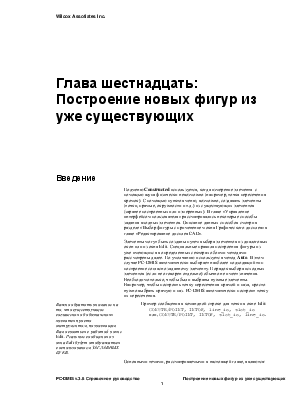
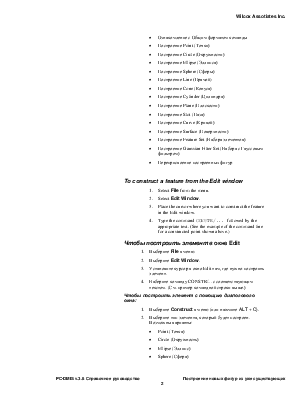
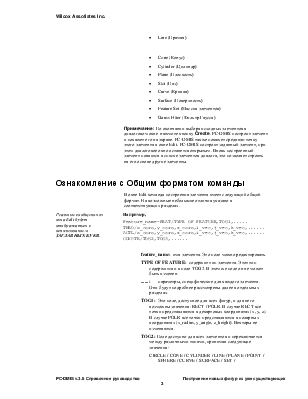
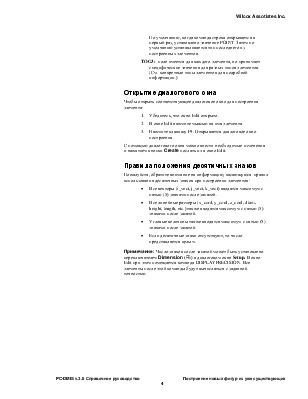
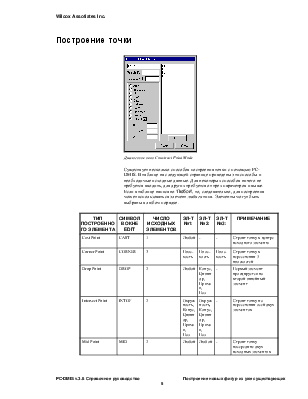
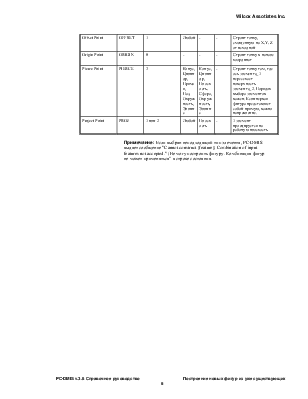
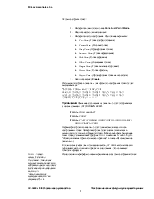
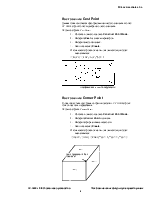
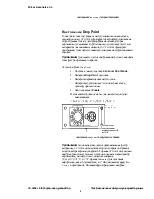
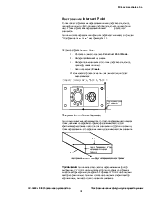
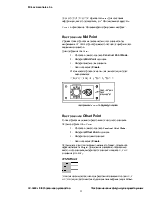
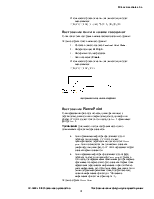
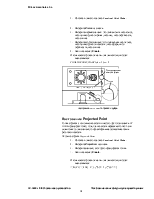
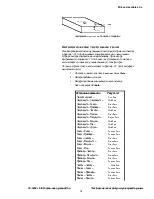
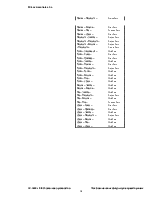
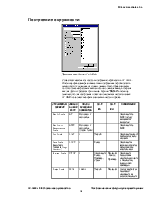
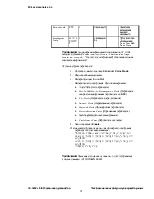
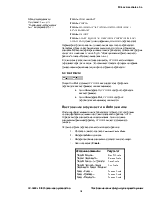

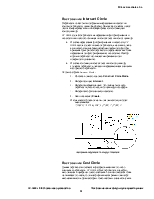
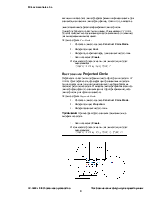
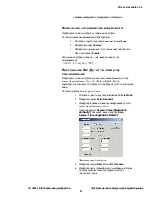
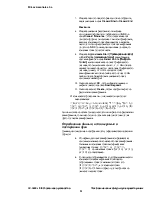
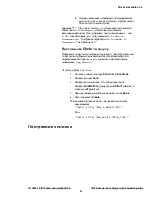
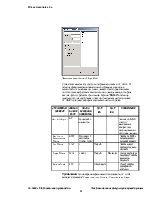
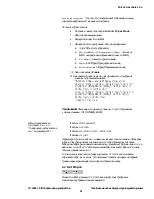
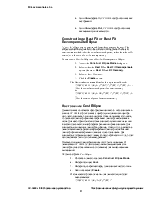
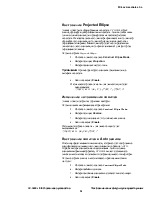
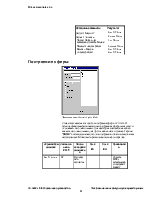
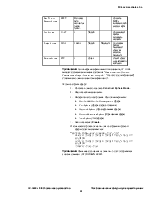
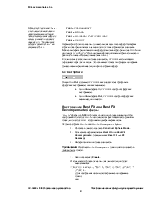
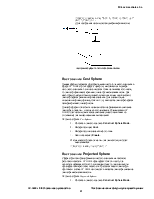

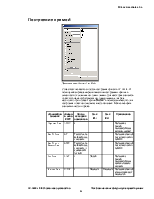
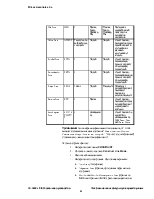
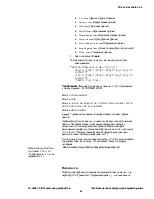
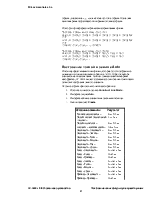
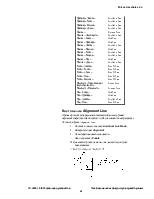
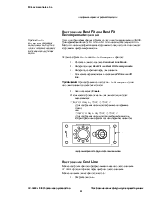
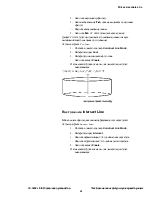

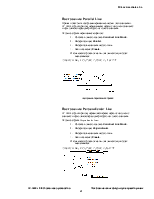
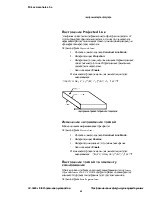
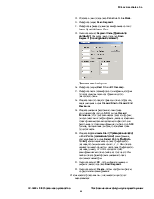
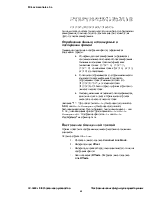
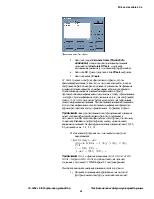
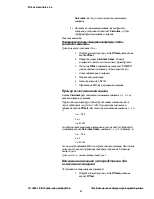

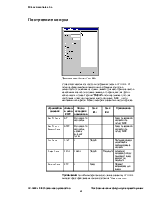
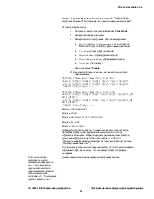
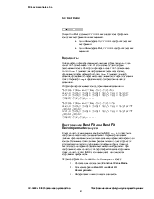
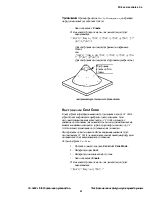
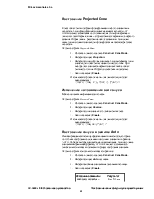
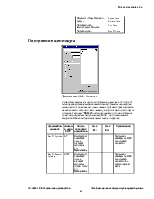
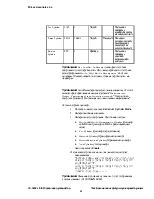
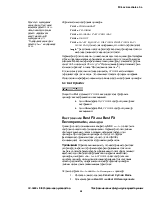
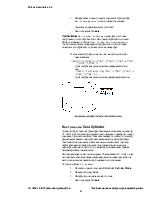
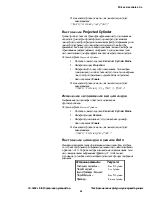
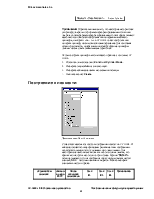
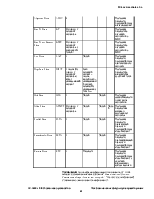
Подменю Constructed используется, когда измерение элемента с помощью щупа физически невозможно (например, точка пересечения кромок). С помощью пунктов меню, возможно, создавать элементы (точки, прямые, окружности и т.д.) из существующих элементов (заранее построенных или измеренных). В главе «Управление интерфейсом пользователя» рассматривались некоторые способы задания входных элементов. Описание данных способов смотри в разделе «Выбор фигуры с применением окна Графического дисплея» в главе «Редактирование дисплея CAD».
Элементы могут быть созданы путем выбора элементов из диалоговых окон или из окна Edit. Специальные правила построения фигуры из уже имеющихся в определенных секторах обоими методами рассмотрены далее. По умолчанию используется методAuto. В этом случае PC-DMIS автоматически выбирает наиболее подходящий тип построение согласно заданному элементу. Порядок выбора исходных элементов (если не оговорен отдельно) обычно не имеет значения. Необходимо только, чтобы были выбраны нужные элементы. Например, чтобы построить точку пересечения прямой и паза, просто нужно выбрать прямую и паз. PC-DMIS автоматически построит точку их пересечения.
|
Важно обратить внимание на то, что существующие соглашения об обозначениях являются просто инструментом, позволяющим Вам освоиться с работой в окне Edit. Реальные сообщения из окна Edit будут отображаться с использованием ЗАГЛАВНЫХ БУКВ. |
Пример сообщения в командной строке для точки в окне Edit: CONSTR/POINT, INTOF, line_id, slot_id или, CONSTR/POINT, INTOF, slot_id, line_id. |
Основными темами, рассматриваемыми в настоящей главе, являются:
· Ознакомление с Общим форматом команды
· Построение Point (Точки)
· Построение Circle (Окружности)
· Построение Ellipse (Эллипса)
· Построение Sphere (Сферы)
· Построение Line (Прямой)
· Построение Cone (Конуса)
· Построение Cylinder (Цилиндра)
· Построение Plane (Плоскости)
· Построение Slot (Паза)
· Построение Curve (Кривой)
· Построение Surface (Поверхности)
· Построение Feature Set (Набора элементов)
· Построение Gaussian Filter Set (Набора с Гауссовым фильтром)
· Переприсвоение построенных фигур
1. Select File from the menu.
2. Select Edit Window.
3. Place the cursor where you want to construct the feature in the Edit window.
4. Type the command CONSTR/... followed by the appropriate text. (See the example of the command line for a constructed point shown above.)
1. Выберите File в меню.
2. Выберите EditWindow.
3. Установите курсор в окно Editтам, где нужно построить элемент.
4. Наберите команду CONSTR/... с соответствующим текстом. (См. пример командной строки выше.)
Чтобы построить элемент с помощью диалогового окна:
1. Выберите Construct в меню (или нажмите ALT + C).
2. Выберите тип элемента, который будет построен. Возможны варианты:
· Point (Точка)
· Circle (Окружность)
· Ellipse (Эллипс)
· Sphere (Сфера)
· Line (Прямая)
· Cone (Конус)
· Cylinder (Цилиндр)
· Plane (Плоскость)
· Slot (Паз)
· Curve (Кривая)
· Surface (Поверхность)
· Feature Set (Массив элементов)
· Gauss Filter (Фильтр Гаусса)
Примечание: По окончании выбора исходных элементов в диалоговом окненажмите кнопку Create. PC-DMIS построит элемент и покажет его на экране. PC-DMIS также покажет среднюю точку этого элемента в окне Edit. PC-DMIS построит заданный элемент, при этом диалоговое окно останется открытым. Вновь построенный элемент появится в списке элементов диалога, это позволяет строить на его основе другие элементы.
В окне Editкоманда построения элемента имеет следующий общий формат. На возможные небольшие отличия указано в соответствующих разделах.
|
Реальные сообщения из окна Edit будут отображаться с использованием ЗАГЛАВНЫХ БУКВ. |
Например, Feature_name=FEAT/TYPE OF FEATURE,TOG1,..... THEO/x_cord,y_cord,z_cord,i_vec,j_vec,k_vec,...... ACTL/x_cord,y_cord,z_cord,i_vec,j_vec,k_vec,...... CONSTR/TOG2,TOG3,...... |
feature_name: имя элемента. Это поле можно редактировать.
TYPE OF FEATURE: содержит тип элемента. Этот тип содержится и в поле TOG2. В этом же поле он не может быть изменен.
...... : параметры, специфические для каждого элемента. Они будут подробнее рассмотрены далее в отдельных разделах.
TOG1: Это поле, доступное для всех фигур, и для него возможны значения: RECT / POLR. В случае RECT все точки представляются в декартовых координатах (x, y, z). В случае POLR все точки представляются в полярных координатах (x_radius, y_angle, z_height). Векторы не изменяются.
Уважаемый посетитель!
Чтобы распечатать файл, скачайте его (в формате Word).
Ссылка на скачивание - внизу страницы.